用户界面基础知识:作者: Anton Tenitsky。
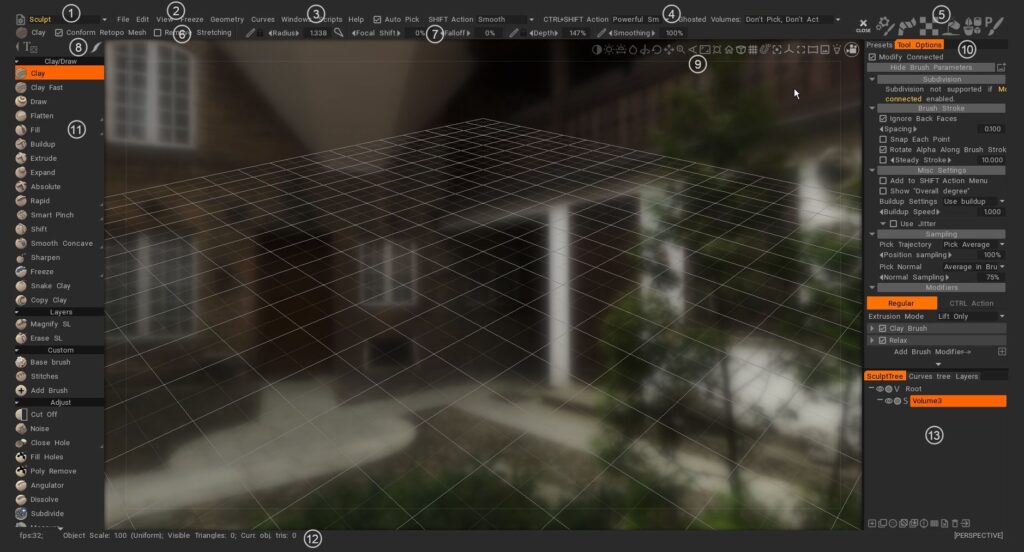
房间设置:市长工具和功能分为房间。每个房间都旨在为您提供一组与创作过程的一个部分相关的工具。当您通过鼠标或键盘选择房间时,左侧工具面板中只会显示与您当前任务相关的工具。
- 主菜单:第一个菜单始终可用。
- 个别菜单:其余菜单会根据您选择的房间设置而变化。这有助于将您的工作重点放在相关工具上。
- 状态行:拾取和捕捉选择方法。工具选项。根据您选择的房间设置进行更改。
- 活动栏:该视频简要演示了右上角活动栏的用法,当您将鼠标悬停在它上方时,它会快速展开该图标的不同托盘或面板,而不会影响 UI 的整体布局。
- 工具类型:显示当前选择的工具。
- 工具选项面板:与其他房间一样,上栏包含常用的笔刷设置,它包含工具特定参数和按钮。有些画笔和工具会有参数,有些则没有。
- Stroke模式:指定笔划从鼠标单击到鼠标释放的行为方式。Stroke面板中存在多种Stroke模式,以帮助控制Brush笔触的应用,以及大量基于样条和多边形的绘图模式。
- 摄像头和导航:所有房间通用的是在 3D 视口中显示场景和各个模型的标准方法。
- 工具栏选项:有一些基于您使用的工具的常用参数。它根据上下文而变化。
- 左侧工具面板:与当前房间相关的所有工具选择。
- 统计线:除了您当前选择的对象外,还有关于场景的顶点、面和三角形总数的统计信息。
- 图层: 3DCoat有 3 种类型的图层。雕刻层、绘画层(用于绘画和雕刻层)和曲线层。
3DCoat具有一组非常直观且全面的控件和键盘快捷键,可帮助您处理工作区和 3D 场景。我们已经尝试集成最常见的 3D 应用程序中使用的最常见的导航约定,并创建了使它们适应几乎任何东西的方法。
3DCoat Quick Start 用户界面 1启动画面、UI 和导航第 1 部分。一个清晰的视频,说明您有许多对象,每个对象都针对每个房间。
3DCoat 2021 用户界面概述 1
3DCoat 2021 快速入门用户界面 2启动画面、用户界面和导航第 2 部分。
本视频总结了3DCoat 2021 用户界面的概述,着眼于一些最新的变化,以及如何优化、自定义和最小化可见面板的数量,以满足您的偏好。
3DCoat第 4 版 – UI 概述系列本第 4 版视频系列涵盖
- 导航栏元素
- 相机快捷方式和导航预设(例如Maya、ZBrush 或标准3DCoat)
- 热键导航
- Brush大小和强度
- 整个应用程序中的通用 UI 元素
- 用户界面定制
- 创建、保存和加载热键
- Brush选项面板
- 带子
- 二维纹理编辑器
- Brush、材质、蒙版(本质上是模板)面板;使用它们进一步演示 2D 纹理编辑器。
- 图层面板中的其他选项。
- 电子面板。
- 工具栏
- 菜单栏
- 首选项面板
欢迎来到3DCoat系列:Alien Minefield 的第 1 部分(界面) :在本系列教程中,他将介绍3DCoat的基础知识。我们将讨论雕刻工具、基于体素和表面的工作流程、重新拓扑、纹理等的基础知识!
本教程系列面向3DCoat的绝对新手。我不会详细介绍每一个工具,而是会略过高级功能。
它针对版本 4 的用户,但在导航概念和 Room 使用方面是最新的。新的笔刷引擎对应的一些改进没有涉及。
使用数位板
3DCoat设计用于与鼠标或图形输入板配合使用。使用每个输入设备的一般概述会表明使用鼠标可以实现更高的精度,尤其是在硬表面建模等领域。
然而,要获得真正的艺术自由和使用“真实”媒体的感觉,使用图形输入板和手写笔的结果和体验是无与伦比的。
在Sculpt Room和Paint Room中,您可以真正体验到笔触增加的微妙感和真实世界的“笔刷”感觉。
要充分利用您的平板电脑体验,请熟悉可优化整体体验和结果的界面主要部分:
顶部栏Brush参数面板包含Paint Room中“深度、平滑、不透明度和光泽度”等功能的开关,采用可切换图标的形式(在鼠标响应和平板电脑响应之间切换)。
在Sculpt Room中添加了“Radius”切换开关 – 它允许手写笔压力来决定Brush的大小及其深度。
在每种情况下,使用任一设置获得的结果都非常引人注目。尝试让自己了解每一个的“触觉”差异。
最左侧的Stroke面板中的 5 个图标还可以让您在手写笔行为和鼠标行为方面获得深刻的差异。尝试每一种,看看并体验其中的不同。
使用手写笔时,3D 视口内的导航也非常直观和方便:
– 点击并拖动模型外部(空白区域)以旋转相机视图。
– 按住“鼠标右键”按钮(在空白区域)点击并向右或向左拖动以平移视图。
– 按住“鼠标右键”按钮将鼠标悬停在空白处,然后拖动以缩放视图。
Brush调整同样直观:
– 将鼠标悬停在模型上并按住分配给“鼠标右键”的按钮向右或向左拖动以更改Brush的大小。
– 将鼠标悬停在模型上并按下“鼠标右键”按钮向上或向下拖动以调整Brush的深度。
如何
Wacom 数位板压力调整:由于 Wacom 数位板最新版本中 Wacom 手写笔压力水平急剧增加,因此需要在3DCoat的“首选项”面板中对压力敏感度进行重要调整。
3DCoat的快捷键
教程
快速提示_ 使用双显示器:该视频简要演示了将 3DCoat 的 UI 扩展到 2 个显示器的能力,作为显式双显示器支持的类似替代方案,目前尚不可用。
Gizmos 的数字输入、自动选择模式和自由/正常拉伸:该视频介绍了3DCoat的一些新功能:
- Transform Gizmos(Retopo和Voxel Rooms)的数字输入,允许在需要时进行更精确的变换操作
- 自动选择模式(在Retopo Room 中),允许用户将鼠标悬停在所需的网格子元素(顶点、边、多边形)上,一旦在Retopo Room 中单击, 3DCoat将自动切换到该模式。
- Retopo Room 中提供免费的拉伸和法线拉伸工具。操作类似于 Maya 的拉伸工具或 3ds Max 的插入和倒角工具。
新的 UI 添加/增强功能:该视频演示了3DCoat中的许多新用户界面添加和增强功能。它现在包括图标、文本和图标,以及预设面板的新增内容。
高效的面板访问和可移动图章:该视频介绍了一些有关更高效地访问最常用面板以及使用可移动图章绘制模式的快速提示。
粘滞键:该视频演示了3DCoat中新的粘滞键功能的使用,以及如何分配热键和堆栈键。
 中文 (台灣)
中文 (台灣)  English
English Українська
Українська Español
Español Deutsch
Deutsch Français
Français 日本語
日本語 Русский
Русский 한국어
한국어 Polski
Polski 中文 (中国)
中文 (中国) Português
Português Italiano
Italiano Suomi
Suomi Svenska
Svenska Dansk
Dansk Slovenčina
Slovenčina Türkçe
Türkçe Nederlands
Nederlands Magyar
Magyar ไทย
ไทย हिन्दी
हिन्दी Ελληνικά
Ελληνικά Tiếng Việt
Tiếng Việt Lietuviškai
Lietuviškai Latviešu valoda
Latviešu valoda Eesti
Eesti Čeština
Čeština Română
Română Norsk Bokmål
Norsk Bokmål